Izbriši videoposnetek v YouTubu
Če vnesete videoposnetke v YouTube, ne morete izključiti možnosti, da bo avtor v določenem trenutku želel izbrisati določen videoposnetek iz svojega kanala. Na srečo obstaja takšna priložnost, o kateri bomo razpravljali v članku.
Vsebina
Brisanje videa iz kanala
Postopek brisanja video posnetkov iz vašega računa je precej preprost in ne zahteva veliko časa in znanja. Poleg tega obstaja več načinov, tako da lahko vsakdo sam izbere nekaj. Podrobneje bomo obravnavali v nadaljevanju.
Metoda 1: Standardna
Če se odločite, da se znebite videoposnetka, potem morate vnesti kreativni studio. To storite preprosto: kliknite ikono svojega profila in v spustnem meniju kliknite gumb »Creative Studio« .
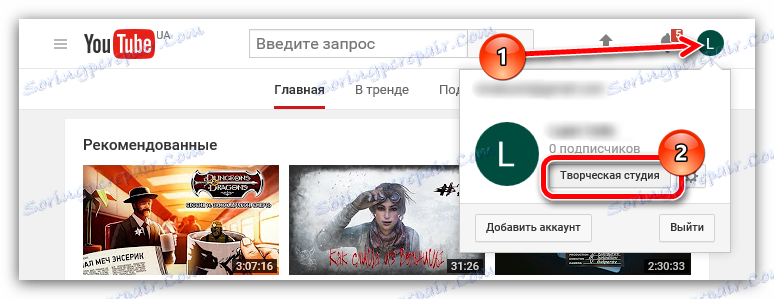
Preberite tudi: Kako se registrirati v Youtube
Tukaj ste in na kraju sami se lotimo rešitve naloge.
- Morate vnesti video upravitelja. Če želite to narediti, v stranski vrstici najprej kliknite »Upravitelj videoposnetkov« in nato na odprtem seznamu izberite element »Video« .
- Ta razdelek vsebuje vse vaše videoposnetke, ki so jih kdaj dodali. Če želite izbrisati videoposnetek, morate izvesti le dva preprosta dejanja: kliknite puščico ob možnosti »Uredi« in na seznamu izberite »Izbriši« .
- Takoj, ko to storite, se prikaže okno, v katerem morate potrditi svoja dejanja. Če je vse v redu in se resnično želite znebiti videoposnetka, kliknite »Da« .
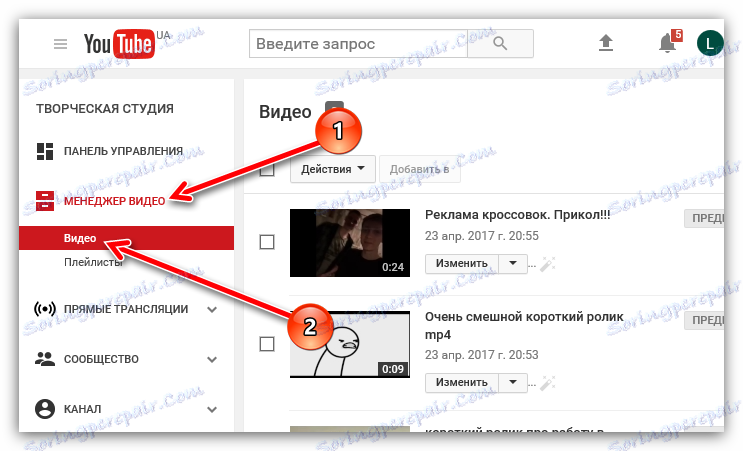
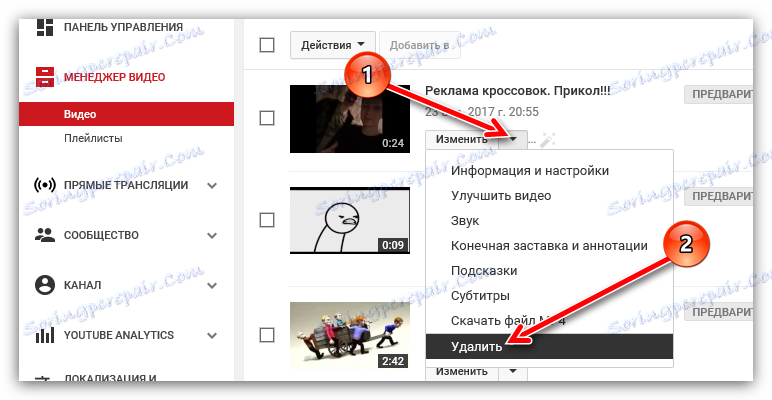
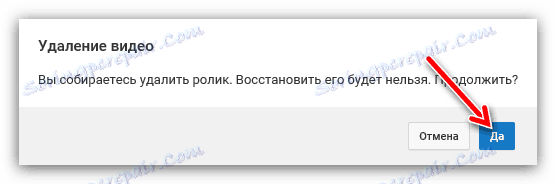
Po tem bo vaš videoposnetek izbrisan tako iz kanala kot tudi iz celotne Youtube, kar dokazuje napis "Video odstranjen . " Seveda ga lahko nekdo prenese in perezalit na drug račun.
2. način: Uporaba nadzorne plošče
Zgoraj smo obravnavali možnost brisanja filma iz razdelka »Video Manager« , vendar to ni edini razdelek, v katerem lahko krčite te manipulacije.
Takoj, ko vstopite v vaš kreativni studio, pridete do "Nadzorne plošče" . V tem razdelku bodo v glavnem prikazani vsi pomembni podatki o vašem kanalu in majhni statistiki, čeprav lahko sami spremenite in zamenjate elemente vmesnika tega razdelka.
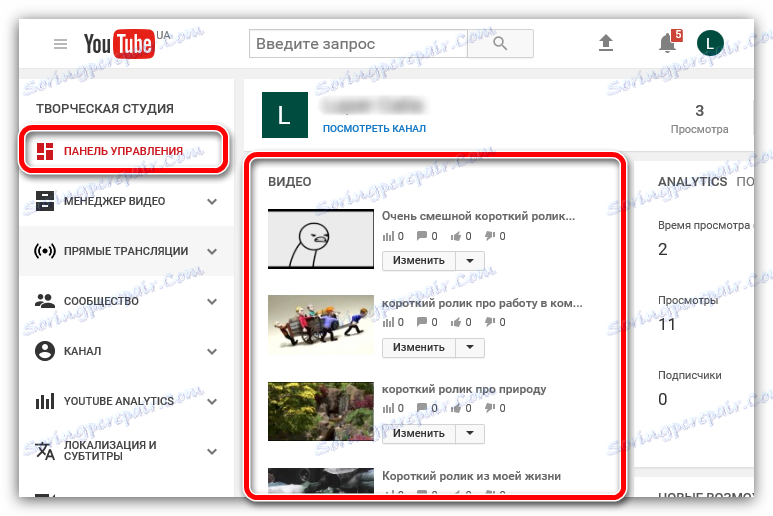
Omeniti moramo zdaj, kako spremeniti poglavje "VIDEO" , o katerem bomo razpravljali v nadaljevanju. Navsezadnje lahko nastavite tako, da se prikaže več videoposnetkov (do 20). To bo občasno olajšalo interakcijo z vsemi zapisi. To je zelo preprosto.
- Najprej morate klikniti ikono zobnika v zgornjem desnem kotu.
- In nato na spustnem seznamu »Število elementov« izberite želeno vrednost.
- Po izbiri morate klikniti samo gumb »Shrani« .
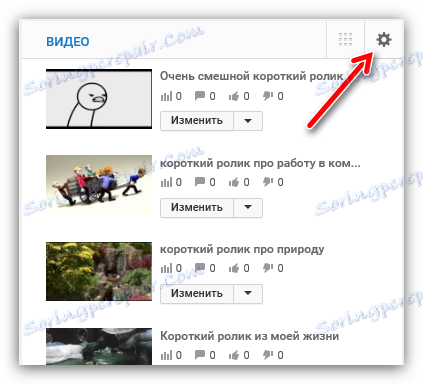
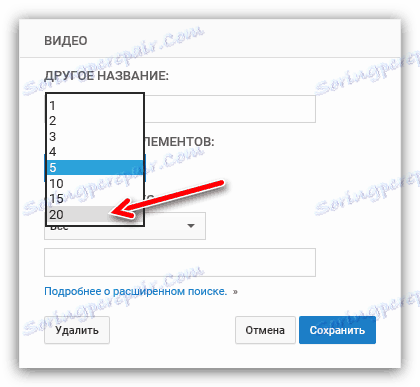
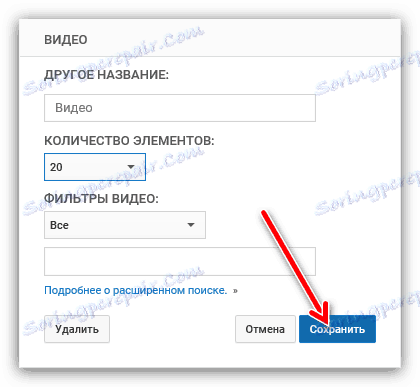
Po tem boste takoj opazili spremembe - še več je videoposnetkov, če bi jih seveda imeli več kot trije. Prav tako bodite pozorni na napis: »Ogled vseh« , ki je pod celotnim seznamom videoposnetkov. S klikom na to, boste šli v razdelek »Video« , o katerem smo razpravljali na samem začetku članka.
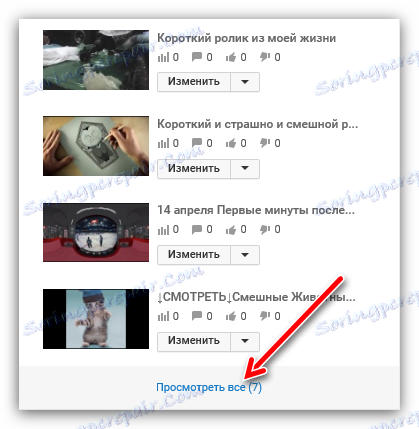
Torej, na nadzorni plošči je majhno območje, imenovano "VIDEO" - to je analogni odsek "Video" , o katerem smo že govorili. Zato lahko na tem področju tudi video posnetek izbrišete in na enak način - s klikom na puščico poleg možnosti »Uredi« in izbiro »Izbriši« .
3. način: selektivno odstranjevanje
Treba je opozoriti, da je brisanje videa v skladu z zgornjimi navodili zelo neprijetno, če se morate znebiti veliko vsebine. Toda seveda so razvijalci programa Youtube poskrbeli tudi za to in dodali možnost selektivnega brisanja zapisov.
To je enostavno, vendar se možnost prikaže le v razdelku »Video« . Najprej morate poudariti videoposnetek. Če želite to narediti, potrdite polje zraven njega.
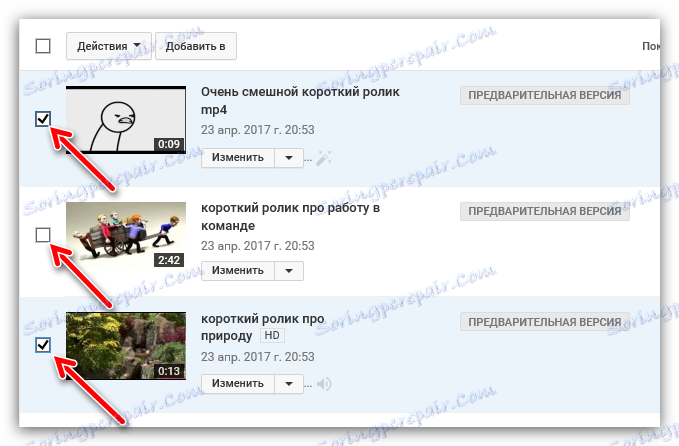
Ko izberete vse vnose, iz katerih ste se odločili, da se znebite, morate odpreti spustni seznam »Dejanja« in v njej izbrati »Izbriši« .
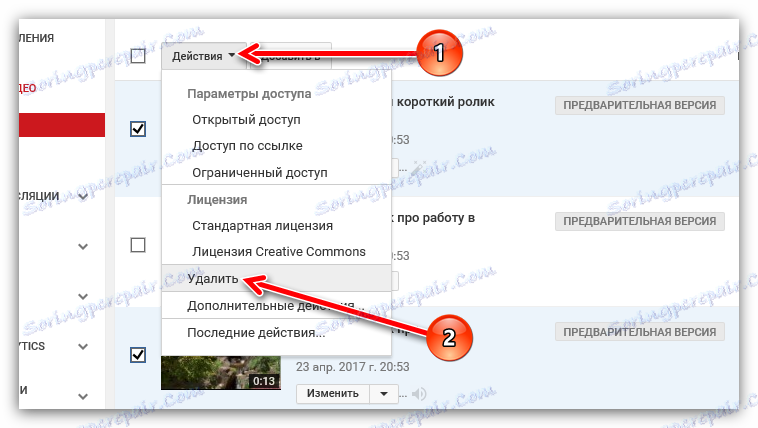
Po končanih manipulacijah izbrani videoposnetki izginejo s seznama.
Prav tako se lahko znebite vseh gradiv hkrati, zato jih nemudoma izberete s kljukico poleg seznama »Dejanja« . In nato ponovite manipulacije - odprite seznam in kliknite »Izbriši« .
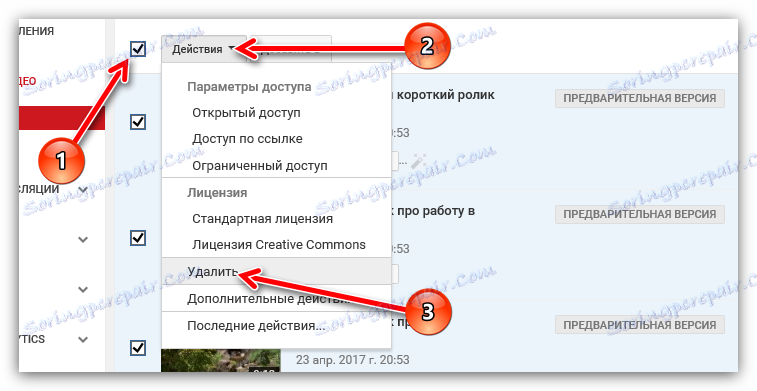
4. način: uporaba mobilne naprave
Po statistiki Youtube uporabniki, ki vsakodnevno uporabljajo mobilno aplikacijo z istim imenom, postajajo vse več. Zato se lahko nekdo sprašuje, kako odstraniti video iz svojega računa z mobilno napravo. In to je zelo enostavno narediti.
Prenesite YouTube v Android
Prenesite YouTube v iOS
- Najprej morate od glavne strani iti na kartico » Račun «.
- V njem pojdite na razdelek »Moji videoposnetki« .
- In, potem ko ste ugotovili, kateri zapis boste izbrisali, kliknite poleg nje na navpično elipso, ki simbolizira dodatne funkcije, in s seznama izberite element »Izbriši« .
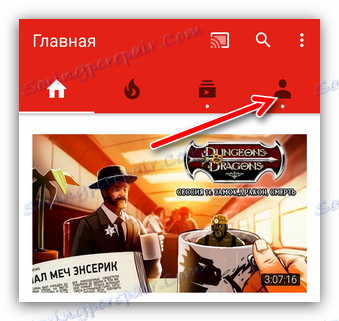
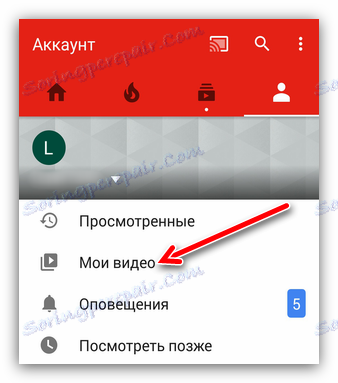
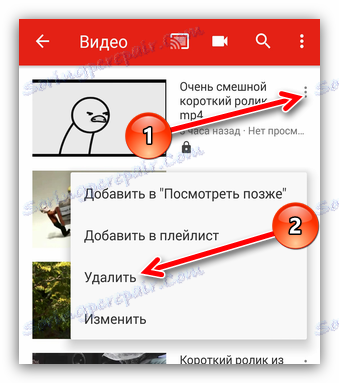
Po kliku vas bo vprašal, ali res želite odstraniti videoposnetek iz svojega kanala, in če je res, potem kliknite »V redu« .
Išči videoposnetke
Če je na vašem kanalu veliko videoposnetkov, lahko ugotovite, kaj morate izbrisati, lahko odložite. V tem primeru lahko poiščete pomoč.
Niz za iskanje za vaš material najdete neposredno v razdelku »Video« v zgornjem desnem delu.
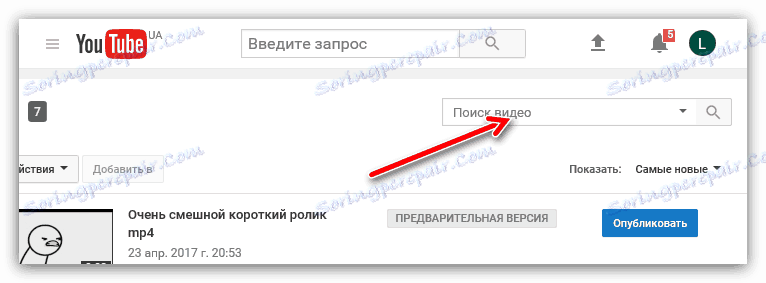
Za to linijo sta dve možnosti: preprosta in napredna. Na preprost način morate v opisu vnesti ime videoposnetka ali neko besedo in s pomočjo povečevalnega stekla kliknite gumb.
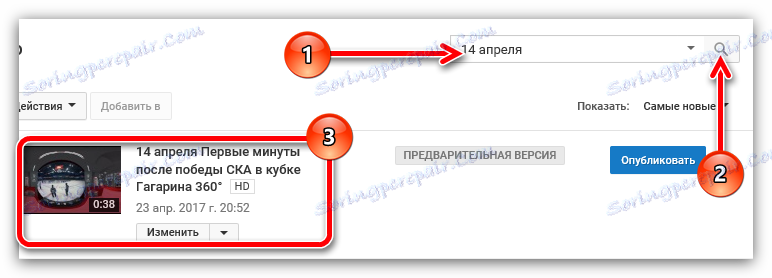
Z naprednim iskanjem lahko določite niz parametrov, ki vam omogočajo, da bi našli natančen videoposnetek s celotnega seznama, ne glede na to, kako velik si. Če kliknete puščico navzdol, je enako napredno iskanje pozval.
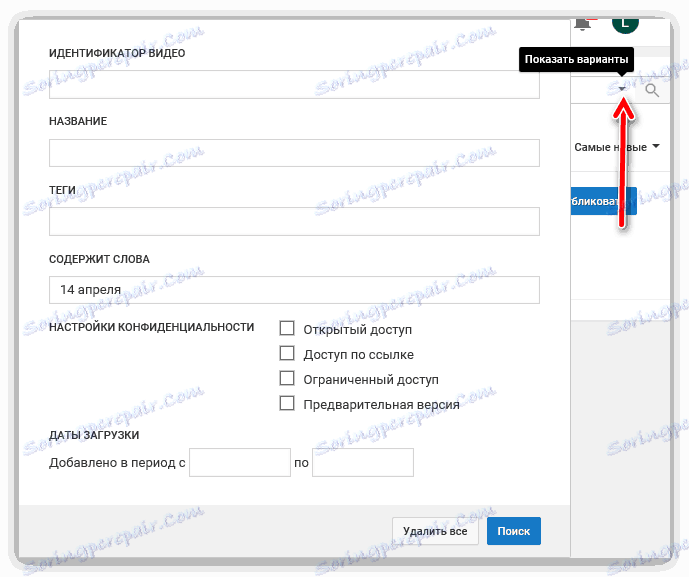
V oknu, ki se prikaže, lahko določite značilnosti videoposnetka:
- identifikator;
- oznake;
- ime;
- besede, ki jih vsebuje;
- iskanje po vrsti zaupnosti;
- poiščite časovno obdobje dodatka.
Kot lahko vidite, ta metoda vam omogoča, da najdete potreben videoposnetek s skoraj 100-odstotno natančnostjo. Ne pozabite šele, ko vnesete vse parametre, kliknite gumb »Išči« .
Pomembno: Nimate možnosti iskanja svojih videoposnetkov v aplikaciji za mobilne naprave YouTube.
Zaključek
Kot vidite, za odstranitev videoposnetka iz Yutube, za to uporabo mobilne naprave, veliko manipulacije ni potrebno, lahko to storite le v nekaj akcijah. Mnogi celo opozarjajo, da je s pomočjo mobilnih telefonov veliko lažje komunicirati z elementi Youtube, danes pa takšna rešitev ne zagotavlja polne možnosti. Žal so številne funkcije v aplikaciji za mobilne naprave v YouTubu neaktivne, za razliko od različice brskalnika.